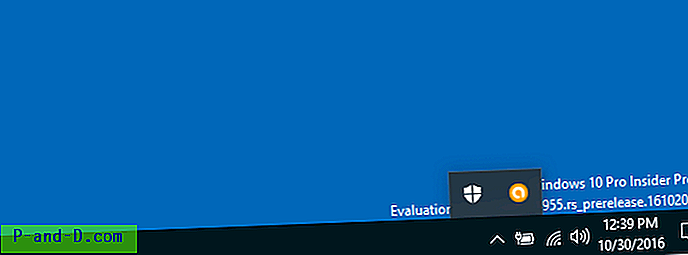يعد بث الفيديو من الأعمال التجارية الكبيرة هذه الأيام ، كما أن مشاهدة البرامج التلفزيونية أو الأفلام عبر الإنترنت أصبحت أكثر شيوعًا من أي وقت مضى. الأماكن مثل Netflix هي الأكثر شيوعًا لدفع المشتركين ولكن مواقع الويب التي تعرض مقاطع فيديو مجانية مثل مقاطع دعائية أو أدلة أو مقاطع ممتعة بسيطة تحظى بشعبية كبيرة. وتشمل هذه Dailymotion و Vimeo و Facebook وحتى Amazon أطلقت مؤخرًا خدمة مماثلة.
المشكلة في الكثير من مقاطع الفيديو الآن هي أنها يتم تحميلها بدقة أعلى ، مثل 4K أو 1080p أو 720p ، مما يعني أنه عند مشاهدة الفيديو ، يجب أن يكون لديك اتصال إنترنت أكثر استقرارًا وأسرع للحفاظ على تشغيله بسلاسة. الحل البسيط لذلك هو تنزيل مقطع الفيديو أولاً ثم مشاهدته بلا إنترنت في وقت فراغك ، ويمكن أيضًا نقل المقطع بسهولة إلى أجهزة أخرى مثل الهواتف أو الأجهزة اللوحية للعرض بلا إنترنت أثناء التجوال.
هنا لدينا 6 طرق لتنزيل مقاطع الفيديو من المواقع الشهيرة على الإنترنت ، فهناك مزيج من الطرق ، لذلك إذا لم تنجح إحدى الطرق معك ، فقد تكون هناك طريقة أخرى.
1. 4K تنزيل الفيديو
4K Video Downloader هي أداة تنزيل مقاطع فيديو بسيطة وبسيطة يمكنها التقاط مقاطع الفيديو من أمثال Vimeo و Facebook و Dailymotion. البرنامج مفتوح المصدر وعبر الأنظمة الأساسية مع إصدارات لنظام التشغيل Mac OS X و Ubuntu Linux وكذلك Windows. إذا كنت تريد نسخة محمولة ، فهناك نسخة مضغوطة متاحة.

قم بتثبيته أو تشغيله ، ثم انسخ عنوان URL لمقطع الفيديو من شريط عنوان المستعرضات وانقر فوق الزر "لصق الارتباط" أو النقر الأيسر في النافذة الرئيسية. سيتم انتقاء العنوان وبعد تحليل المعلومات ، ستظهر نافذة بكل التنسيقات والحلول المتاحة التي يمكن تنزيل الفيديو بها. إذا كنت ترغب في استخراج الصوت فقط ، فهناك خيار للقيام بذلك أيضًا. لسبب ما ، لم نتمكن من الحصول على البرنامج لتنزيل مقاطع 4K على Vimeo و Dailymotion.
يمكن تنزيل ملفات متعددة في وقت واحد ، وهناك أيضًا نقرة واحدة على الوضع الذكي حيث يمكنك تعيين تنسيق الملف الافتراضي ودقته ، وسيتم تخطي نافذة تحديد المقطع وسيتم تنزيل الملف تلقائيًا. توجد شاشة Donate nag صغيرة عند التشغيل الأول وسيظهر أيضًا إعلان Donate في نافذة التنزيل على الرغم من أنه يمكنك إخفاؤه.
قم بتنزيل 4K Video Downloader
2. Freemake Video Downloader
إذا كانت الادعاءات القائلة بأن Freemake Video Downloader يمكنه تنزيل الفيديو من أكثر من 10000 موقع ويب هي حتى نصف صحيحة ، فهذا لا يزال رقمًا مثيرًا للإعجاب. يشمل ذلك Facebook و Vimeo و TubePlus و Dailymotion و Megavideo وغيرها الكثير ، بالإضافة إلى مواقع البالغين. لهذا السبب الأخير ، لدى Freemake خيار لتمكين الرقابة الأبوية عن طريق تقييد الوصول إلى الفيديو من هذه المواقع عن طريق كلمة مرور. يمكن أيضًا التحكم في سرعة الاتصال وعدد التنزيلات.
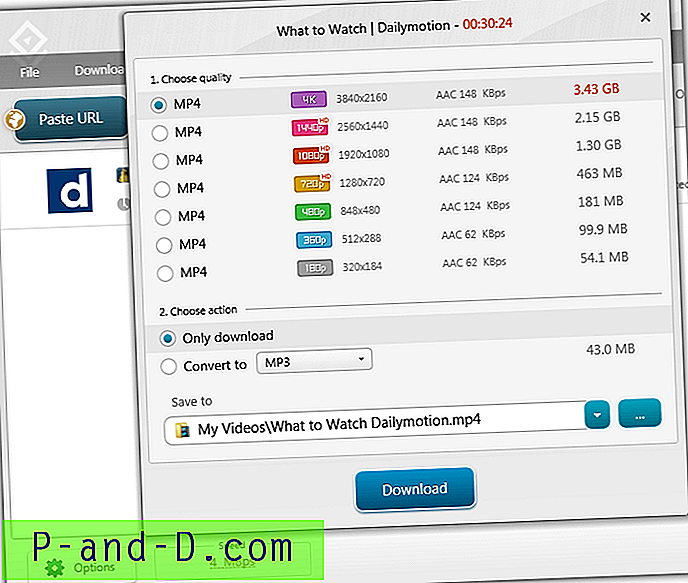
تم تصميم Freemake Video Downloader بشكل جيد وسهل الاستخدام ولكن يمكن أن يكون قويًا جدًا. انسخ عنوان URL من المتصفح ، وقم بتحميل البرنامج وانقر على زر لصق عنوان URL الأزرق لنسخ العنوان من الحافظة ، وبعد ذلك ستظهر لك نافذة حيث يمكن تحديد الجودة ، بما في ذلك 4k. يمكن تحويل ملف الفيديو بعد التنزيل إلى عدد من التنسيقات مثل MKV و AVI و MP3 وكذلك التنسيقات المتوافقة مع الهواتف الذكية.
يوجد زر وضع التنزيل بنقرة واحدة حيث سيتم تنزيل جميع مقاطع الفيديو أو تحويلها وبالجودة المحددة. يتضمن Freemake Video Downloader عند التثبيت بعض مربعات حوار برامج الإعلانات التي تحتاج إلى الانتباه إليها. يقيد التقييد في الإصدار المجاني التنزيلات بأقصى سرعة إجمالية تبلغ 4 ميجابايت في الثانية.
تنزيل Freemake Video Downloader
3. إيجل جيت
يعد EagleGet واحدًا من عدد من مديري التنزيل القادرين على التقاط مقاطع الفيديو بالإضافة إلى معظم أنواع الملفات الأخرى. JDownloader هو تطبيق آخر يمكنه أيضًا تنفيذ هذه المهمة ولكننا نحب EagleGet لأنها صغيرة وسريعة وسهلة الاستخدام ولديها الكثير من الميزات المفيدة ولديها نسخة محمولة وخالية من الإعلانات وخفيفة على الموارد. يتوفر ملحق متصفح يمكن تثبيته أيضًا عند تثبيت التطبيق الرئيسي ولكننا وجدنا أنه ليس موثوقًا تمامًا مثل استخدام البرنامج الرئيسي لالتقاط مقاطع الفيديو.
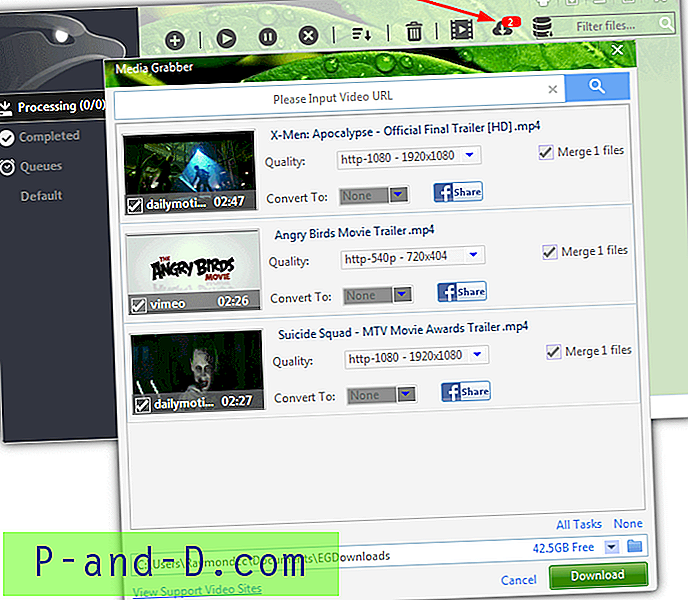
لتنزيل ملفات الفيديو ، يدعم EagleGet مجموعة رائعة من مواقع الويب ، بما في ذلك جميع المواقع الأكثر شعبية. إذا كنت محظوظًا ، فسوف يكتشف تلقائيًا الصفحة التي أنت عليها مقطع فيديو وينبثق نافذة Media Grabber ، إذا لم يكن كذلك ، فيمكن فتحه من الواجهة الرئيسية حيث يمكن لصق عنوان URL للصفحة. حدد الجودة من القائمة المنسدلة واضغط تنزيل. يتضمن EagleGet محول وسائط قادر على التحويل إلى تنسيقات فيديو أو صوت مختلفة على الرغم من أنك تحتاج إلى تثبيت مكون FFMpeg يدويًا من خلال الإعدادات.
تنزيل EagleGet
4. فلاش تنزيل متصفح الفيديو
هناك بعض الأسباب الوجيهة لتثبيت امتداد المستعرض لمساعدتك في تنزيل مقاطع الفيديو. أحد الأشياء المهمة هو أنك لا تتعرض لبرامج الإعلانات التي تتضمنها العديد من أدوات تنزيل الفيديو المستقلة في ملفات الإعداد الخاصة بها. يعد Flash Video Downloader امتدادًا لكل من Firefox و Chrome وعلى الرغم من الاختلافات الكبيرة في واجهة المستخدم بين الاثنين ، إلا أنهما يبدو أنهما نفس الأداة التي قام بها نفس المطور. نحن ننظر إلى إصدار Chrome.
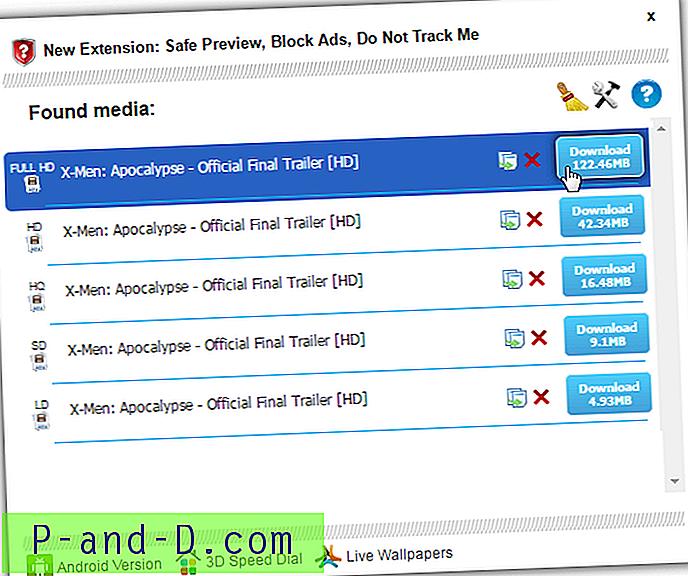
عدد مواقع التنزيل المدعومة غامض بعض الشيء على الرغم من أن العديد من المواقع الشائعة تبدو متاحة. بعد تثبيت الامتداد وتحميل الصفحة التي تحتوي على مقطع الفيديو ، سيضيء سهم أزرق على شريط أدوات المتصفح ، انقر فوقه لفتح نافذة التنزيل التي ستعرض المقاطع والدقة المتاحة للفيديو. انسخ رابط الفيديو المحدد إلى الحافظة أو اضغط على الزر الأزرق لتنزيل الملف المقابل.
هناك نافذة خيارات تتيح لك تمكين أو تعطيل تنزيل تنسيقات فيديو محددة مثل MP4 أو WEBM أو SWF أو FLV وخيار لتشغيل أداة التنزيل فقط على مقاطع الفيديو التي تزيد عن حجم معين. في بعض المواقع ، سيكون هناك أيضًا زر تنزيل إضافي أسفل الفيديو لاختيار وتنزيل المقاطع التي تريدها بسرعة.
تنزيل ملحق Flash Video Downloader لمتصفح Chrome
5. متصفح Slimjet
واحدة من أسهل الطرق وأكثرها أمانًا للحصول على القدرة على تنزيل مقاطع من مواقع الفيديو هي امتلاك الميزة مباشرة في المتصفح نفسه. هناك العشرات من متصفحات الطرف الثالث المستندة إلى Chrome و Firefox ، يعتمد FlashPeak Slimjet على Chrome ويتضمن عددًا من الميزات المفيدة ، وأحدها عبارة عن أداة تنزيل فيديو مدمجة.
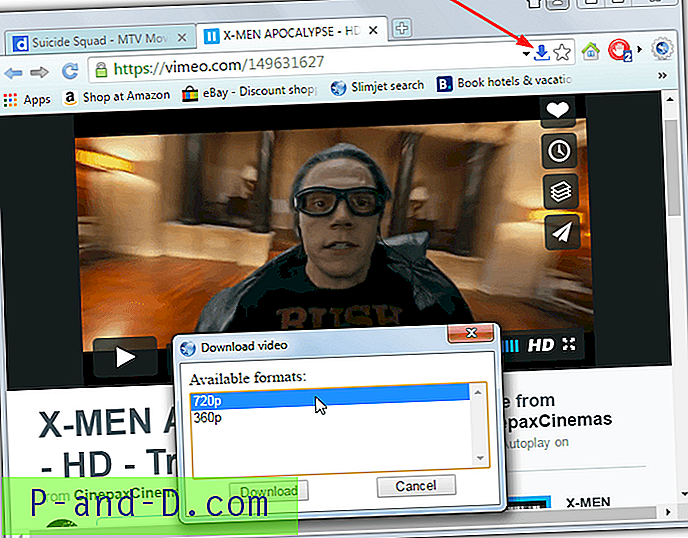
شيء آخر جيد في Slimjet هو وجود إصدار محمول رسمي حتى تتمكن من تجربته بدون تثبيت. يتم دعم Dailymotion و Vimeo و Facebook وعدد قليل من الآخرين وكل ما عليك فعله هو زيارة الصفحة بالمقطع الذي تريد تنزيله والضغط على السهم الأزرق الصغير الذي يظهر في يمين شريط العنوان. ستنبثق نافذة بعد ذلك بالتنسيقات المتاحة ، وحدد الشكل الذي تريده واضغط على Download.
تنزيل برنامج FlashPeak Slimjet
6. SaveFrom Online Video Downloader
هناك العديد من مواقع تنزيل الفيديو عبر الإنترنت ، وبينما يمكن استخدام العديد منها بشكل مثالي ، يحتوي بعضها على إعلانات مضللة أو يريدون منك تنزيل برامج الجهات الخارجية أو ملحقات المستعرض. إذا كنت محذرًا وتعلم ما يمكن توقعه قبل زيارة موقع معين ، فستكون على ما يرام. SaveFrom هي إحدى هذه الخدمات حيث يمكن أن يؤدي استخدام بعض الفطرة السليمة إلى تحويلها إلى مورد مفيد للغاية لتنزيل ملفات الفيديو بسرعة وسهولة.
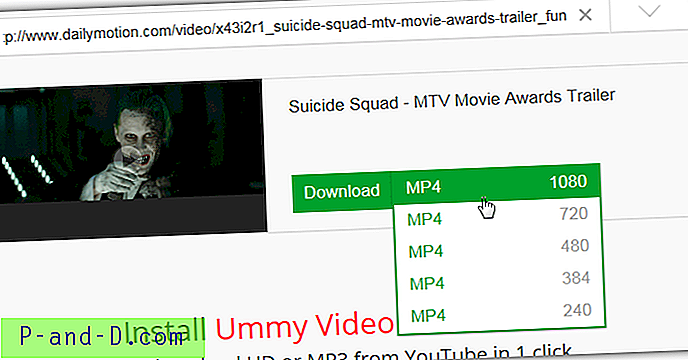
يمكن لـ SaveFrom تنزيل مقاطع الفيديو من حوالي 30 موقعًا مختلفًا بما في ذلك Dailymotion و Vimeo و Sendspace و FaceBook و Metacafe. من السهل جدًا التقاط مقطع فيديو ، قم بلصق عنوان URL الخاص بالفيديو في المربع واضغط على الزر الأزرق. يظهر أدناه صورة مصغرة (يمكنك النقر عليها للتشغيل) وزر التنزيل. اضغط على الزر لتنزيل القصاصة بالدقة المعروضة ، إذا كان الفيديو يحتوي على أحجام مختلفة متاحة يمكنك تحديده يدويًا من القائمة المنسدلة ، فسيتم تحديد الأفضل بشكل افتراضي.
يحتوي موقع SaveFrom كما هو متوقع على عدد من الإعلانات والتنزيلات "الموصى بها" والتي إذا تجاهلت أو استخدمت مانع الإعلانات ، فلن يكون هناك مشكلة كبيرة. كما تعلن عن تطبيق مساعد وإضافات يمكنها إضافة زر تنزيل مباشرةً إلى صفحة المقطع ، لكننا نوصي بعدم لمسها إلا إذا كنت مستخدمًا متقدمًا.
قم بزيارة SaveFrom